



  |   |
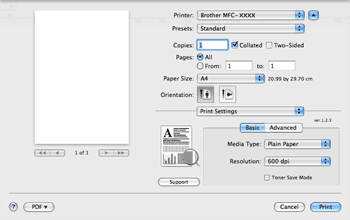
| • | Media Type (Adathordozó típusa) Az adathordozó típusát az alábbiak egyikére változtathatja: |
| • | Resolution (Felbontás) A felbontást az alábbiak szerint változtathatja meg: |
| • | Toner Save Mode (Festékkazetta-takarékos mód) Ezzel a funkcióval meghosszabbíthatja a toner élettartamát. A Toner Save Mode (Festékkazetta-takarékos mód) beállítást On (Be) értékre állítva a nyomtatások halványabban jelennek meg. Az alapértelmezett beállítás Off (Ki). |
| • | Reverse Print (Fordított nyomtatás) (Mac OS X 10.3.9 – 10.4.x) Az adatok fentről lefelé történő megfordításához jelölje be a Reverse Print (Fordított nyomtatás) jelölőnégyzetet. |
| • | Support (Támogatás) Eredeti Brother kellékanyagokért ellátogathat a Brother ügyfélszolgálati központba (http://solutions.brother.com/) és webhelyünkre. Ehhez kattintson a Support (Támogatás) gombra. A Brother Solutions Center egy olyan weboldal, amely információkkal szolgál az Ön Brother termékéről, beleértve a nyomtatója használatával kapcsolatos GYIK (Gyakran Ismételt Kérdések) megtekintését, használati útmutatókat, meghajtó-frissítéseket, és ötleteket. |
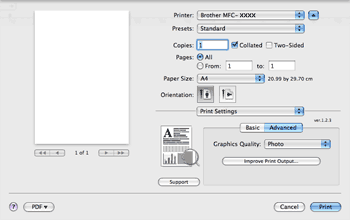
| • | Kétoldalas nyomtatás Válassza a Layout (Elrendezés) lehetőséget. A Two-Sided (Kétoldalas) listából válassza a Long-edge binding (Kötés a hosszú él mentén) vagy a Short-edge binding (Kötés a rövid él mentén) lehetőséget. 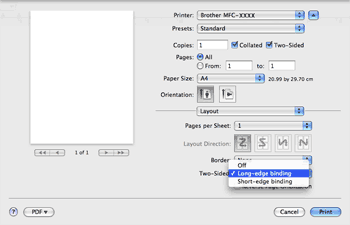 | ||||
| • | Kézi kétoldalas Válassza a Paper Handling (Papírkezelés) elemet a listából.
|
  |   |